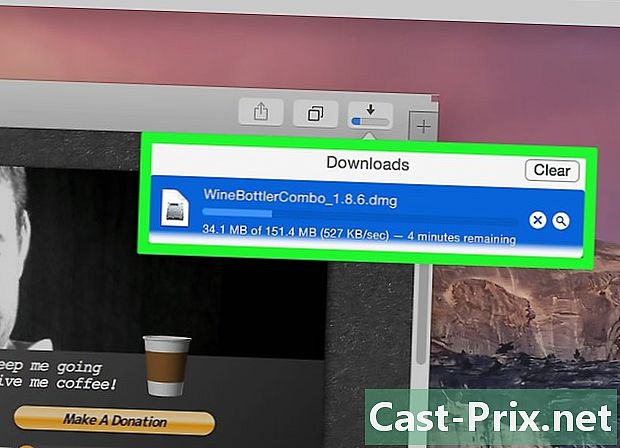Kā lejupielādēt attēlus no Flickr
Autors:
Randy Alexander
Radīšanas Datums:
2 Aprīlis 2021
Atjaunināšanas Datums:
1 Jūlijs 2024

Saturs
- posmi
- 1. metode. Lejupielāde no pavediena
- 2. metode. Lejupielāde no kāda cita pavediena
- 3. metode Flickr Downloadr izmantošana pārlūkā Google Chrome
Fotogrāfiem patīk Flickr, jo tā ir dinamiska kopiena ar daudzām fotoattēlu kopīgošanas iespējām. Bet, tā kā Flickr ir tik daudz funkciju, var būt grūti zināt, kā veikt vienkāršas lietas, piemēram, fotoattēlu augšupielādi.Par laimi, to ir viegli izdarīt, kad esat iepazinies ar noderīgām metodēm. Jums būs nepieciešams dators, jo mobilā lietojumprogramma nevar tikt galā ar šīm funkcijām.
posmi
1. metode. Lejupielāde no pavediena
-

Piesakieties savā kontā. Pārlūkprogrammā atveriet vietni Flickr un reģistrējieties, izmantojot savu lietotājvārdu un paroli. -

Izvēlieties lejupielādējamos fotoattēlus. Jūsu fotoattēli ir pieejami divās dažādās vietās.- Noklikšķiniet uz galerija lai redzētu visas fotogrāfijas. Noklikšķiniet uz tā, kuru vēlaties pievienot lejupielādējamo fotoattēlu kaudzei, kas parādās ekrāna apakšā. Lai lejupielādes kaudzei pievienotu fotoattēlu grupu, noklikšķiniet uz Atlasīt visu blakus datumam, kad tika pievienoti fotoattēli.
- Ja fotoattēlu saglabāšanai izmantojat Flickr albumus un ja albumu vēlaties lejupielādēt pilnībā, noklikšķiniet uz albumiun atlasiet lejupielādējamo.
-

Noklikšķiniet uz download ekrāna apakšā. Tagad jūs varat lejupielādēt kaudzē pievienotos fotoattēlus. Atkarībā no atlasīto fotoattēlu skaita vajadzētu parādīties atšķirīgs.- Ja atlasījāt tikai vienu, vajadzētu teikt: “Augšupielādēt fotoattēlu”. Noklikšķiniet uz tā, lai izvēlētos, kur fotoattēlu saglabāt datorā. Lejupielāde jāsāk.
- Ja esat atlasījis vairākus fotoattēlus (vai visu albumu), jums vajadzētu teikt: "Lejupielādējiet saspiesto failu". Noklikšķiniet uz tā, lai izveidotu vienu saspiestu failu, kuru varat saglabāt datorā. Kad lejupielāde ir pabeigta, atrodiet zip failu.
- Windows lietotājiem vienkārši veiciet dubultklikšķi uz tā un atlasiet ekstrakts lai atspiestu fotoattēlus.
- Mac lietotāji var veikt dubultklikšķi, lai iegūtu fotoattēlus pašreizējā mapē.
2. metode. Lejupielāde no kāda cita pavediena
-

Lai lejupielādētu, atveriet fotoattēlu. Visi lietotāji neļauj citiem augšupielādēt savus fotoattēlus. Jūs zināt, ka varat to lejupielādēt, ja zem fotoattēla labās puses redzat bultiņu, kas vērsta uz leju. -

Noklikšķiniet uz tā, lai redzētu izmēru opcijas. Jāparādās īss lejupielādei pieejamo izmēru saraksts. Lai atrastu vēl garāku sarakstu, noklikšķiniet uz Skatīt visus izmērus.- Jo augstāka izšķirtspēja, jo lielāks attēls.
- Ja neredzat daudz augstāku izšķirtspēju, attēls var vienkārši būt mazs vai tā īpašnieks ir izvēlējies to nedalīties visos pieejamos izmēros.
-

Noklikšķiniet uz lieluma. Pēc tam noklikšķiniet uz lejupielādes saites. Saitē vajadzētu pateikt kaut ko līdzīgu, piemēram, “Lejupielādējiet fotoattēlu 1024 izmērā”, bet e ir atkarīgs no jūsu izvēlētā lieluma. -

Izvēlieties fotoattēla atrašanās vietu. Atlasiet mapi un noklikšķiniet uz ieraksts lai lejupielādētu attēlu.
3. metode Flickr Downloadr izmantošana pārlūkā Google Chrome
-

Instalējiet Flickr Downloadr. Tā ir droša programma, kas ļauj meklēt un augšupielādēt fotoattēlus Flickr. Lietotne darbojas tikai pārlūkā Google Chrome, taču jūs varat likt tai darboties operētājsistēmās Mac, Windows vai Linux.- Atveriet Chrome interneta veikalu un atrodiet lietotni.
- Noklikšķiniet uz Pievienojiet pārlūkam Chrome, pēc tam apstipriniet, noklikšķinot Pievienojiet lietotni.
-

Pārlūkā Chrome atveriet Flickr Downloadr. Adreses joslā ierakstiethroms: // lietotnesun nospiediet ieraksts. Noklikšķiniet uz ikonas Flickr Downloadr. -

Noklikšķiniet uz ikonas mājas formā. Meklēšanas laukā ierakstiet atslēgvārdu vai tēmu, lietotājvārdu vai grupas nosaukumu. Noklikšķiniet uz palielināmā stikla, lai sāktu meklēšanu. -

Izvēlieties lejupielādējamos fotoattēlus. Ja meklējat lietotāju vai grupu, noklikšķiniet uz lietotājiem vai grupas lapas augšpusē, lai redzētu rezultātus. Ja meklējat atslēgvārdu vai tēmu, palieciet uz fotoattēliem, lai pārskatītu rezultātus.- Fotoattēlu lejupielādes kaudzei pievienosit, noklikšķinot uz tā. Ja pārdomājat par fotoattēlu, varat uz tā vēlreiz noklikšķināt.
- Lai atlasītu visus fotoattēlus, ko līdz šim esat redzējis meklēšanas rezultātos, noklikšķiniet uz kvadrātveida ikonas zem fotoattēliem.
-

Noklikšķiniet uz bultiņas ikonas. Tādējādi sāksies lejupielāde. Ekrāna apakšā izvēlieties faila lielumu ("oriģināls" ir augstākā pieejamā kvalitāte) un noklikšķiniet uz Izvēlieties mapi , lai izvēlētos lejupielādes vietu. Noklikšķiniet uz labi, pēc tam noklikšķiniet uz lejupielādes bultiņas, lai to sāktu.- Katrs attēls tiks lejupielādēts atsevišķi, tāpēc nav nepieciešams tos saspiest.
- Ja lietotājs nedeva piekļuvi lejupielādējamo attēlu oriģinālajam izmēram, Flickr Downoadr jums piedāvās vislabāko iespējamo kvalitāti pēc šī attēla.